- Автор Jason Gerald [email protected].
- Public 2024-01-19 22:13.
- Соңғы өзгертілген 2025-01-23 12:24.
Егер сіздің операторыңыз рұқсат етсе, сіз iPhone -ды өзіңіздің жеке интернет нүктеңізге айналдыра аласыз. Байланыс нүктесін USB, сымсыз байланыс немесе Bluetooth арқылы басқа құрылғылар қолдана алады.
Қадам
3 -ші әдіс 1: сымсыз хотспот құру
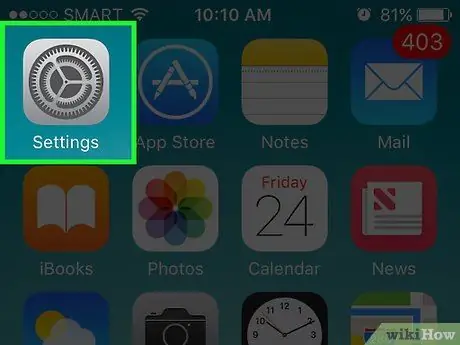
Қадам 1. Параметрлер қолданбасын түртіңіз
Бұл қосымша «Утилиталар» қалтасында болуы мүмкін.
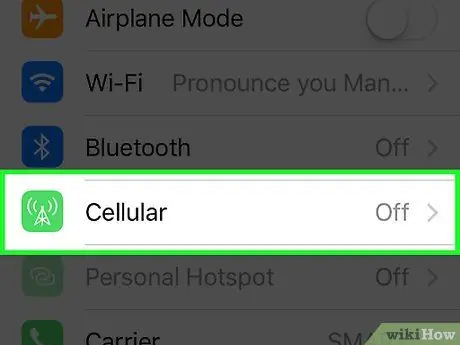
Қадам 2. Ұялы опцияны түртіңіз
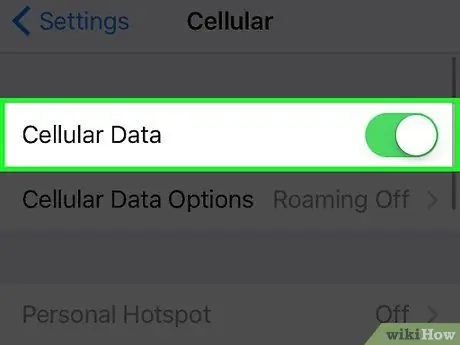
Қадам 3. Егер ұялы деректер опциясы әлі белсенді болмаса, опцияны дереу іске қосыңыз
Сымсыз хотспот құру үшін ұялы деректерді қосу керек.
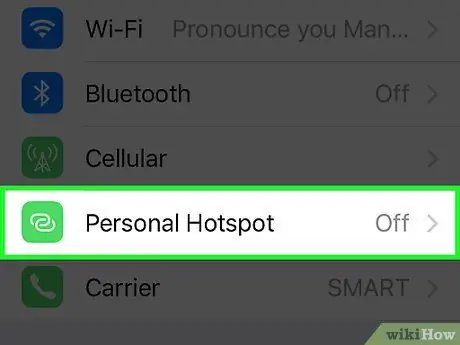
Қадам 4. Жеке кіру нүктесін орнату түймесін түртіңіз
Бұл түйме сіз бұрын ешқашан ыстық нүкте жасамаған жағдайда ғана пайда болады.
- Бастапқы орнатуды жасағаннан кейін Параметрлер экранында Personal Hotspot опциясы пайда болады.
- Егер «Жеке хотспот» опциясы жоқ болса немесе оны түрту мүмкін болмаса, сіздің операторыңыз бұл қызметті қолдамауы мүмкін немесе қызмет жоспарына жаңартуды талап етуі мүмкін. Дербес хотспот қызметтерін ұсынатын тасымалдаушылар тізіміне Apple қолдау бетінде қол жеткізуге болады.
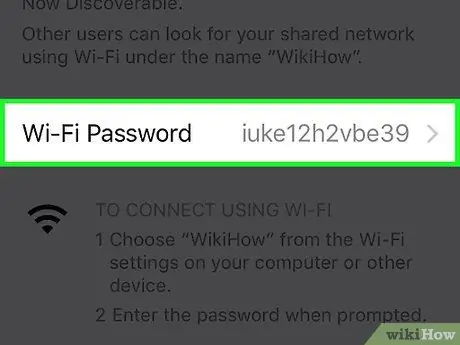
Қадам 5. Wi-Fi құпия сөз опциясын түртіңіз
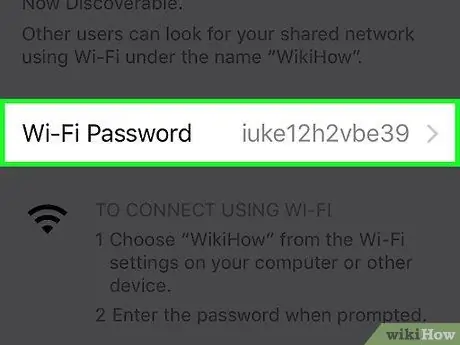
Қадам 6. Қалаған хотспот құпия сөзін енгізіңіз
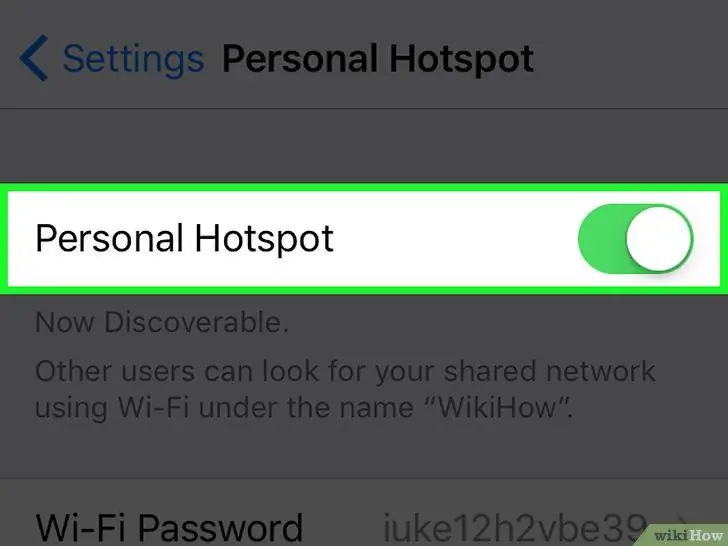
Қадам 7. Хотспотты қосу үшін Жеке кіру нүктесі түймесін сырғытыңыз
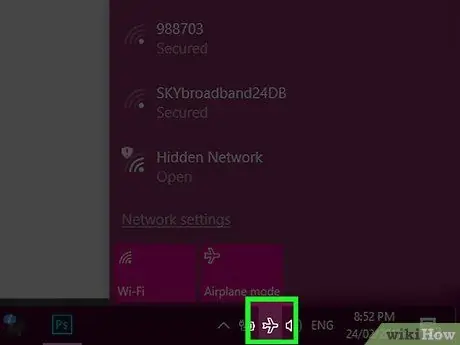
Қадам 8. Windows компьютерінде Желілер түймесін басыңыз
Ол жүйелік жолақта, экранның төменгі оң жақ бұрышында орналасқан.
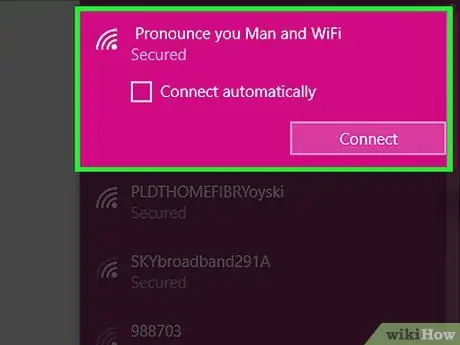
Қадам 9. Сіздің iPhone сымсыз хотспот таңдаңыз
Байланыс нүктесінде «iPhone» деген атау бар.
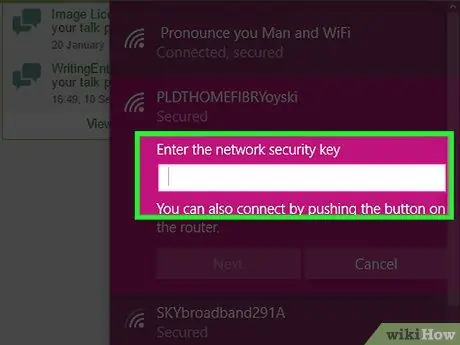
Қадам 10. Сіз айфон орнатылған желі құпия сөзін енгізіңіз
Компьютер хотспотқа қосылғаннан кейін интернетті қарау үшін iPhone қосылымын пайдалануға болады.
3 -ші әдіс 2: USB байланыстыруды пайдалану
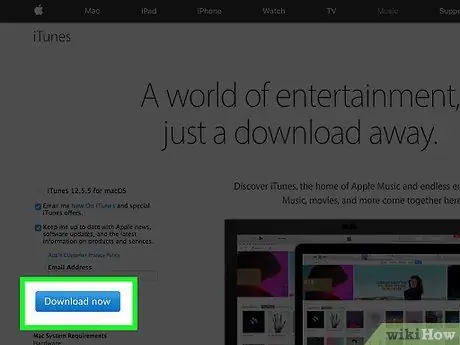
Қадам 1. Интернеттегі нұсқаулықтарды оқу арқылы компьютерге iTunes орнатыңыз
Windows компьютерінде USB байланыстыруды (USB байланыстыру) пайдалану үшін iTunes орнатылған болуы керек.

Қадам 2. Параметрлер қолданбасын түртіңіз
Қолданба негізгі экранда немесе «Утилиталар» қалтасында болуы мүмкін.
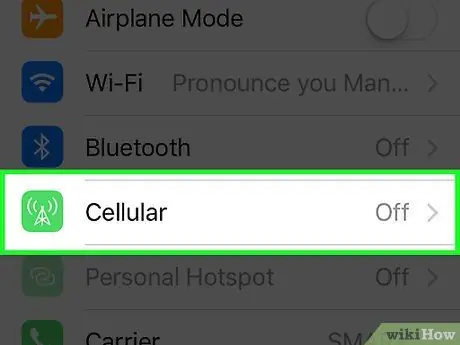
Қадам 3. Ұялы опцияны түртіңіз
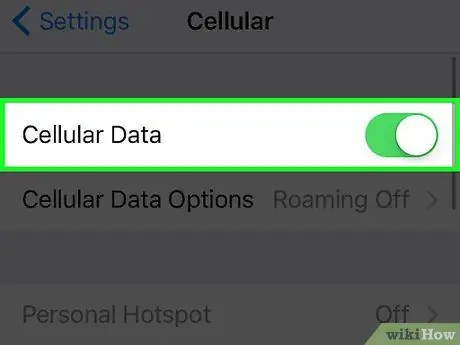
Қадам 4. Егер ұялы деректер опциясы әлі белсенді болмаса, оны қосыңыз
USB байланыстыру мүмкіндігін пайдалану үшін мобильді деректерді қосу керек.
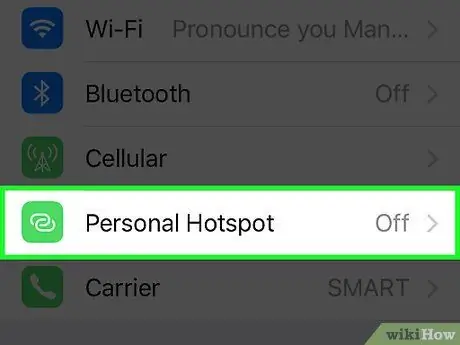
Қадам 5. Жеке кіру нүктесін орнату түймесін түртіңіз
Егер опция жоқ болса немесе оны түрту мүмкін болмаса, сіздің операторыңыз бұл қызметті қолдамауы мүмкін немесе қызмет жоспарына жаңартуды талап етуі мүмкін.
Бастапқы орнатуды жасағаннан кейін Параметрлер экранында Personal Hotspot опциясы пайда болады
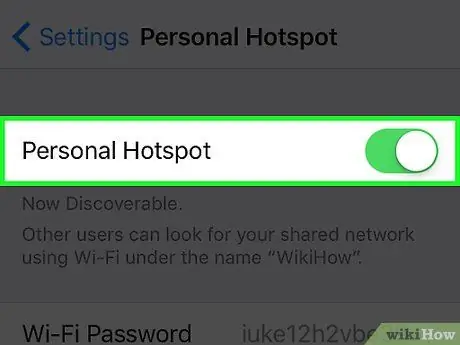
Қадам 6. Хотспотты қосу үшін Жеке кіру нүктесі түймесін сырғытыңыз
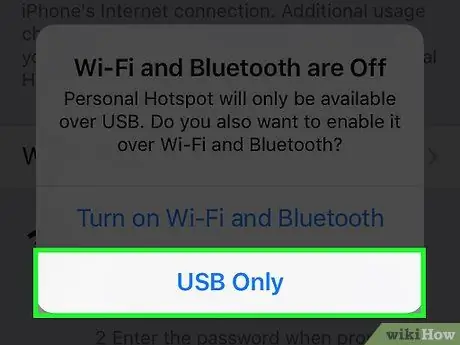
Қадам 7. iPhone -ды компьютерге USB кабелі арқылы қосыңыз
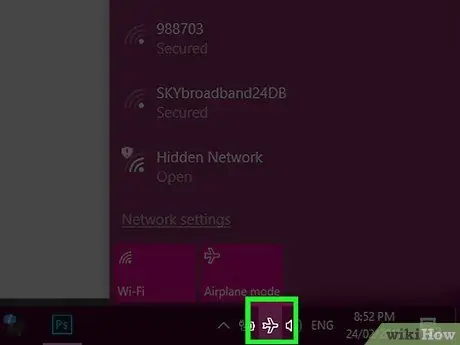
Қадам 8. Windows компьютерінде Желілер түймесін басыңыз
Бұл түйме жүйе тақтасында орналасқан.
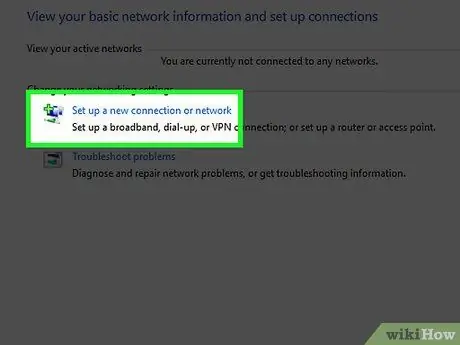
Қадам 9. Айфонды белсенді желі байланысы ретінде жасау үшін iPhone таңдаңыз
Компьютер желіге қосылғаннан кейін интернетті қарау үшін iPhone қосылымын пайдалануға болады.
3 -ші әдіс 3: Bluetooth арқылы Интернетті бөлісу

Қадам 1. Параметрлер қолданбасын ашу үшін тіс белгішесін түртіңіз
Бұл қосымша «Утилиталар» қалтасында болуы мүмкін.
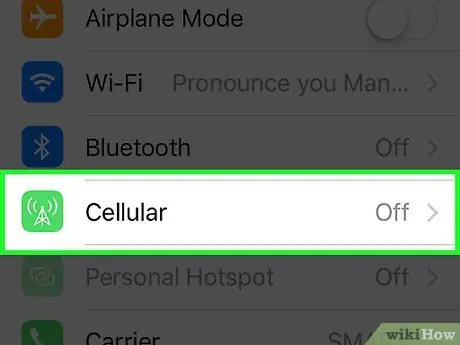
Қадам 2. Ұялы опцияны түртіңіз
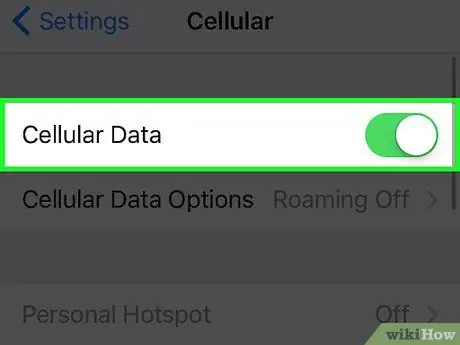
Қадам 3. Егер ұялы деректер опциясы әлі белсенді болмаса, оны қосыңыз
Bluetooth арқылы интернетті бөлісу үшін ұялы деректерді қосу керек.
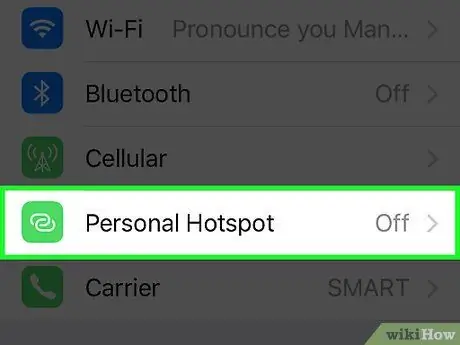
Қадам 4. Жеке кіру нүктесін орнату түймесін түртіңіз
Егер опция жоқ болса немесе оны түрту мүмкін болмаса, сіздің операторыңыз бұл қызметті қолдамауы мүмкін немесе қызмет жоспарына жаңартуды талап етуі мүмкін.
Бастапқы орнатуды жасағаннан кейін Параметрлер экранында Personal Hotspot опциясы пайда болады
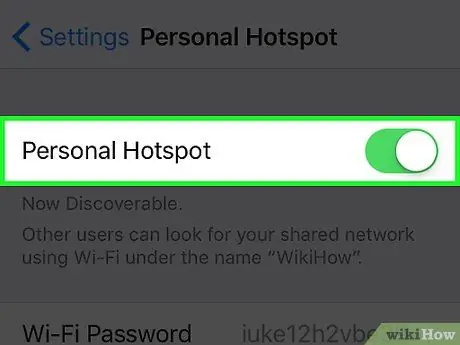
Қадам 5. Хотспотты қосу үшін Жеке кіру нүктесі түймесін сырғытыңыз
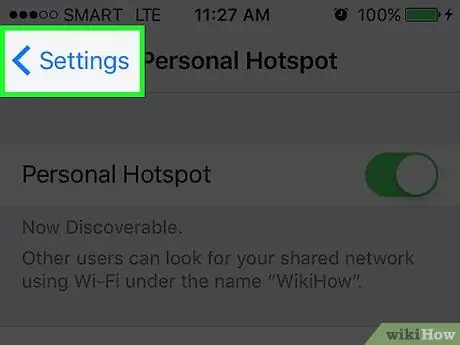
Қадам 6. Параметрлер экранына оралу үшін экранның сол жақ жоғарғы бұрышындағы <түймесін түртіңіз
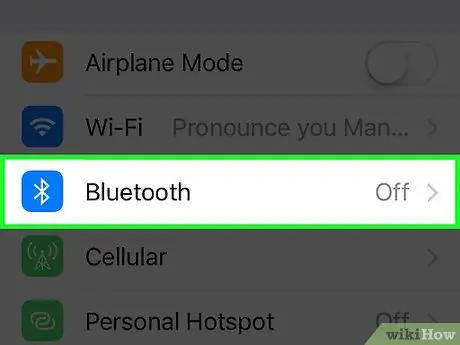
Қадам 7. Bluetooth түймесін түртіңіз
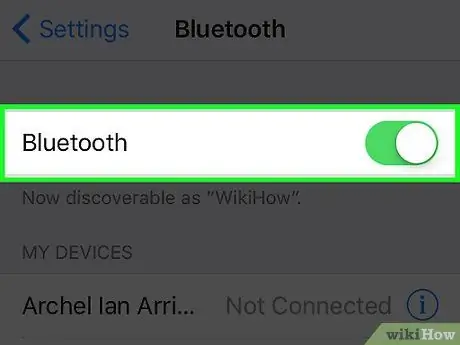
Қадам 8. Bluetooth опциясын қосыңыз
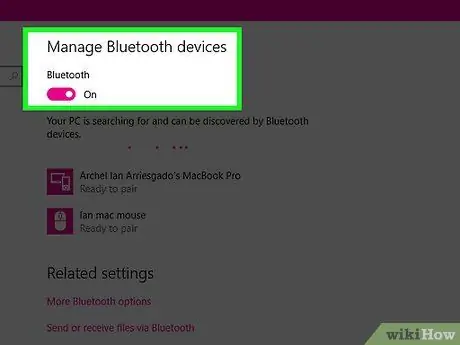
Қадам 9. Жүйе тақтасындағы Bluetooth белгішесін басыңыз
Егер сіз бұл белгішені көрмесеңіз, компьютерде Bluetooth адаптері болмауы мүмкін.
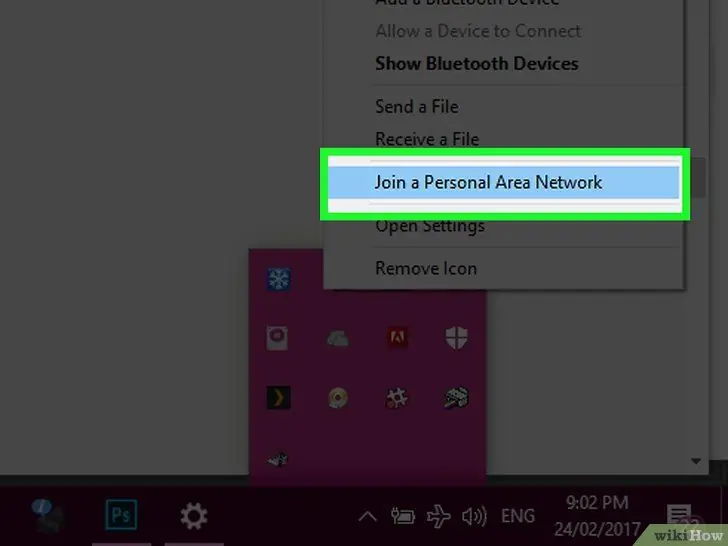
Қадам 10. «Жеке аймақтық желіге қосылыңыз
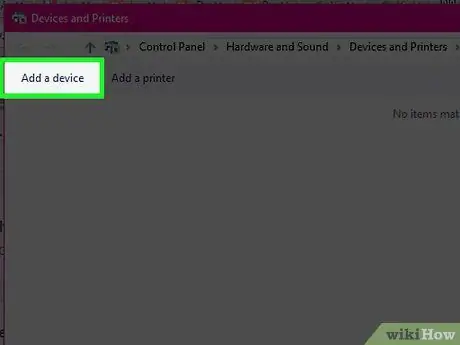
Қадам 11. Терезенің жоғарғы жағында «Құрылғы қосу» түймесін басыңыз
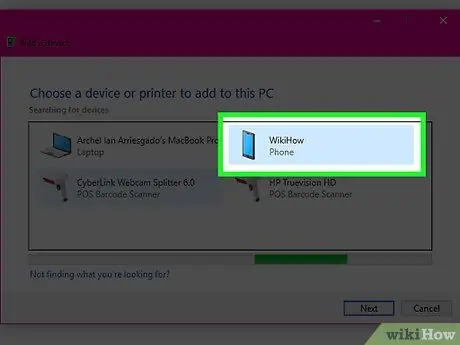
Қадам 12. Сіздің айфон басыңыз, және бұл терезені ашық қалдырыңыз
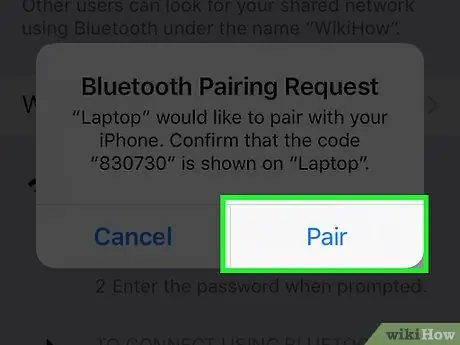
Қадам 13. iPhone -да Жұптау түймесін түртіңіз
Сізден компьютерде пайда болатын кодты енгізу сұралады.
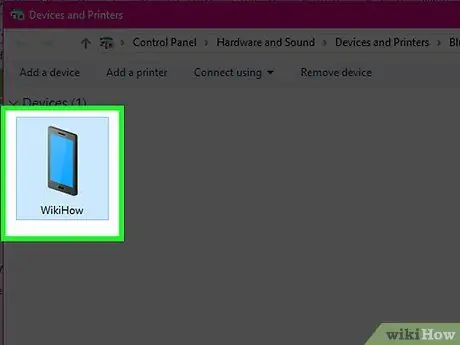
Қадам 14. Құрылғылар мен принтерлер терезесіне оралыңыз
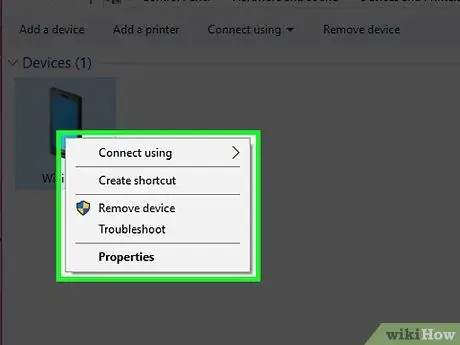
Қадам 15. Сіздің айфон тінтуірдің оң жақ түймешігімен басыңыз
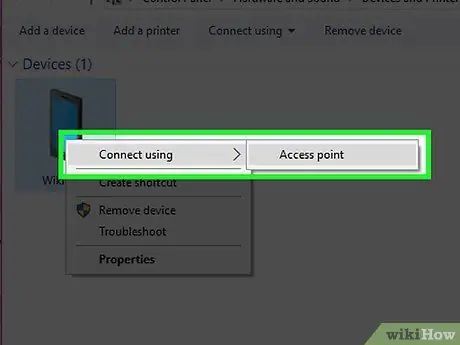
Қадам 16. «Пайдалану арқылы қосылуды» таңдаңыз, содан кейін «Кіру нүктесін» басыңыз
Компьютер iPhone -ға Bluetooth арқылы қосылғаннан кейін, интернетті қарау үшін iPhone қосылымын пайдалануға болады.






